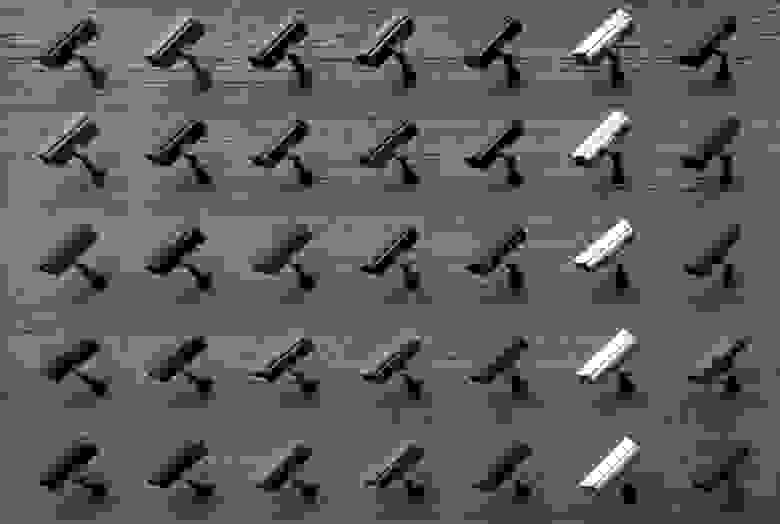yandex analytics что это
Как работать с Яндекс.Метрикой: установка, настройка, отчеты
Яндекс.Метрика – бесплатный инструмент аналитики с обилием функций. Интернет-маркетолог должен знать все его возможности, уметь настраивать счётчик и цели, анализировать отчёты. В этом поможет наш гайд.
Вот какие полезные сведения можно получить по разным типам сайтов.
Данных Метрики достаточно для комплексного анализа продвижения ресурса в интернете. Но для их получения нужно правильно установить и настроить счётчик.
Авторизуйтесь под аккаунтом, к которому вы хотите привязать счётчик, зайдите на страницу Яндекс.Метрики и кликните «Добавить счётчик»:
Дальше работаем с разделом «Настройка»:
Заполняем поля во вкладке «Счётчик»: название и URL сайта, часовой пояс. URL указываем без префикса http/https:
Если нужно, включите отслеживание поддоменов. На этой же вкладке можно привязать счетчик к Вебмастеру. Это полезная функция, т. к. поисковик будет быстрее индексировать новые страницы на сайте.
Можно привязать несколько сайтов к одному счётчику. Если для вас это актуально, добавьте их URL. Переходы между этими сайтами будут считаться внутренними.
Во вкладке «Фильтры» можно исключить или, наоборот, учитывать переходы с определенных URL и IP-адресов при помощи условий. Лучше сразу активировать чекбокс «Не учитывать мои визиты». Можно задать до 30 фильтров.
В этой же вкладке настраивается фильтрация роботов:
Оптимальный вариант фильтрации – только по строгим правилам (выставлен по умолчанию). Самый жёсткий – по строгим правилам и поведению – нужно использовать при резком повышении неестественных переходов.
Во вкладке «Уведомления» настройте оповещение о недоступности сайта:
Здесь вы можете дать доступ к счётчику на редактирование или просмотр:
Если включить публичный доступ к статистике, сведения из отчётов (кроме трафика в разрезе поисковых систем, поисковых фраз, отчётов групп «Целевой звонок» и «Директ», записей Вебвизора, содержимого заказов) можно будет посмотреть по прямой ссылке:
На вкладке «Счётчик» активируются расширенные возможности Метрики:
К этой группе относятся:
Настройки можно редактировать во вкладке «Счётчик»:
Скопируйте код счётчика и установите его на все страницы вашего сайта:
Как устанавливать код — зависит от вашей CMS. Полезно знать, что кроме сайта Метрика совместима с Турбо, AMP-страницами и Facebook Instant Articles.
Особенности установки счётчика на SPA-сайты, а также ресурсы, использующие AJAX, Flash, Content Security Policy – в официальной Помощи.
Для настройки целей нужно перейти на одноименную вкладку раздела «Настройка»:
Новая цель попадет в группу конверсионных. Активировав соответствующий чекбокс, можно настроить ретаргетинговую цель для кампаний этого типа в Яндекс.Директе.
Для одного счётчика можно настроить до 200 целей разных типов:
Для цели «JavaScript-событие» нужно задать идентификатор, для целей остальных типов — условия.
При настройке целей для своего проекта советуем выбирать значимые действия пользователей, которые влияют на бизнес-показатели – подписка на рассылку, регистрация на вебинар, покупка и прочие. Учитывайте, что часть действий можно отследить без настройки целей.
Инструкция по настройке целей всех типов – в Справке Яндекс.Метрики.
1. Добавьте к URL сайта в адресной строке параметр «_ym_debug» со значением 1 и загрузите страницу:
2. Вызовите консоль браузера на Windows комбинацией клавиш Ctrl + Shift + J, на Mac — ⌥ + ⌘ + J.
3. В консоли отобразится номер счётчика и данные, которые он передает:
4. Если данных нет, то на этой странице счётчик не установлен или установлен некорректно.
При условии, что счётчик установлен корректно, данные о посещениях сайта будут передаваться в отчёты.
На дашборд «Сводка» можно вывести виджеты самых важных отчётов:
Виджеты можно создавать самостоятельно или добавлять из библиотеки. Изображения виджетов доступны к скачиванию в формате PDF.
Вот группы отчётов:
Ссылки на часто используемые отчёты выводятся под соответствующим заголовком.
Подробнее расскажем о группе стандартных отчётов. Большинство из них состоят из визуализации и таблицы.
Можно создать отчёт по расписанию, сохранить на компьютер, скачать в форматах XLSX/CSV данные графика и таблицы или все данные в формате PDF.
Таблицу можно настроить под свои задачи, используя доступные группировки, метрики и цели:
В отчёт «Конверсии» попадают данные по настроенным целям. Динамика за выбранный период представлена в виде графика из двух кривых. Красная обозначает процент конверсии, синяя – сколько целей достигнуто:
Клик по названию цели вызывает переход в детализированный отчёт:
Метрики по любой цели можно проанализировать во всех отчётах, которые сформированы на основе визитов:
Чтобы соотнести действия на сайте и покупки в офлайн-точках, настройте систему идентификации пользователей, например, промокоды, систему карт лояльности, регистрацию.
В счетчик Метрики необходимо загрузить информацию о конверсиях, совершенных офлайн. Это можно сделать:
Расскажем о загрузке данных через веб-интерфейс Метрики:
Отчёты группы «Звонки» нужны для владельцев сайтов, существенная часть заявок с которых приходится на звонки, например, салоны красоты или частные клиники.
Внедрите систему колл-трекинга. Она будет подменять телефонный номер, размещенный на сайте, в зависимости от источника трафика и передавать информацию в счетчик (перечень систем, интегрированных с Метрикой, по ссылке).
Данные по звонкам представлены в соответствующей группе отчётов:
Сразу же после того, как данные из системы колл-трекинга начинают поступать в Метрику, автоматически создается цель «Звонок»:
Изучите, какие из параметров звонков являются обязательными, а какие нет, в Помощи Метрики.
Группа агрегирует данные по каналам трафика – поиск, соцсети, реклама и другим:
Информация о переходах на сайт, размеченных при помощи From, UTM и Openstat, находится в соответствующих отчётах.
Отчёт «Источники, сводка» отражает посещаемость по источникам трафика:
Для корректного отображения данных нужно правильно выбрать модель атрибуции:
В Яндекс.Метрике их четыре:
По умолчанию установлена модель «Последний значимый переход». Подробное описание моделей атрибуции и целесообразность применения каждой из них – в Справке Метрики.
В отчёте «Поисковые запросы» отображаются запросы из следующих источников:
Отчёт полезен для определения доли брендового трафика, расширения семантического ядра, выявления нецелевых запросов.
Отчёты «Директ» аккумулируют данные по рекламным кампаниям в системе Яндекса. Чтобы информация по переходам из Директа передавалась в Метрику, нужно:
Здесь содержатся характеристики посетителей сайта по целому ряду параметров:
Отчёты этой группы показывают, как пользователи ведут себя на сайте:
Из отчётов можно узнать о самых посещаемых страницах, загрузках файлов, страницах входа и выхода, расшаривании контента в соцсетях и мессенджерах и другие важные сведения.
Для передачи данных в два последних отчёта группы – «Параметры визитов» и «Параметры посетителей» — нужно загрузить их при помощи JavaScript API или CSV-файла. Подробная инструкция – в Справке Яндекса.
Здесь содержится следующая информация:
На основе срезов в отчётах можно сделать выводы о том, оптимизирован ли ваш сайт под популярные у посетителей устройства, разрешения экрана и технологии.
Отчёты содержат информацию о техническом состоянии сайта:
Обязательное условие для включения отчётов группы «Мониторинг» – трафик на сайт должен превышать 100 просмотров страниц за неделю.
Отчёты содержат такую информацию:
Информация о периодах недоступности ресурса может приходить на почту или по SMS. Для этого нужно указать email и/или телефон во вкладке «Уведомления» раздела «Настройки».
Группа отчётов обязательна для интернет-магазинов. Электронная коммерция подключается в качестве дополнительной опции в разделе «Настройка». Далее нужно разместить контейнер dataLayer на всех страницах, которые содержат информацию о товарах, и настроить передачу событий в Яндекс.Метрику. Это можно сделать двумя способами – поставить задачу программисту или при помощи одного из плагинов. Подробная инструкция – в Справке Яндекса.
После того как электронная коммерция будет подключена и контейнеры размещены, информация попадёт в соответствующую группу отчётов:
Группа «Электронная коммерция» включает отчёты по доходу, содержимому заказов, популярным товарам, промокодам и другие сведения. Почти все данные можно проанализировать в разрезе каналов трафика, достижения целей, сегментов, демографических характеристик и других группировок и метрик.
Группа отчётов подключается для сайтов-партнеров РСЯ (рекламной сети Яндекса) или ресурсов, которые используют рекламную систему Adfox:
Данные сгруппированы по каналам, регионам, устройствам пользователей и другим параметрам. В группе есть отчёты по РСЯ, Adfox и рекомендательному виджету РСЯ.
Чтобы данные передавались в Метрику, в интерфейсе рекламной системы нужно указать номер счётчика и подключить отчёты. Инструкция по настройке – по ссылке.
Отчёт содержит данные о посетителях сайта в анонимизированном виде:
В отчёте есть информация о регионе, операционной системе, активности, количестве визитов и других параметрах посетителей сайта. Для того, чтобы сохранить анонимность данных пользователей, в отчёте не отображаются социально-демографические характеристики и информация из Яндекс.Директа.
Данные о покупках и сведения из систем учёта клиентов требуют дополнительной настройки. В первом случае это электронная коммерция, во втором – передача параметров посетителей.
Можно сегментировать пользователей с помощью своих или дефолтных сегментов.
Группу отчётов составляют карта ссылок, кликов, скроллинга и аналитика форм. Все они предназначены для анализа поведения посетителей сайта.
Отчёты представляют собой тепловые карты: более тёплые цвета спектра обозначают большую активность, холодные — меньшую.
На карте ссылок отражено, как пользователи переходят по внутренним ссылкам:
Карта кликов позволяет понять, на какие элементы дизайна кликают пользователи и всегда ли они являются ссылками:
Карта скроллинга показывает, как посетители просматривают страницу и долистывают ли до конца:
Виджет «Аналитика форм» показывает, сколько посетителей страницы заполнили форму, процент конверсии, проблемные поля формы, которые посетители не заполняют:
Технология Вебвизор от Яндекса записывает и воспроизводит в видеоформате действия посетителей сайта.
В отчёте Вебвизора можно задать временной отрезок, проанализировать данные по всем пользователям сайта или выбранным сегментам.
Доступны следующие параметры:
Теперь у вас есть доступ к данным о каналах трафика, конверсиях, действиях пользователей на сайте. Используйте эти данные для корректировки стратегии SEO-продвижения, оптимизации рекламных кампаний, доработки дизайна и юзабилити посадочных страниц, корректировки навигации, улучшения контента.
Кроме того, данные Яндекс.Метрики часто используются различными сервисами для рекламы сайтов. Например, если вы рекламируетесь с помощью платформы PromoPult, данные Метрики будут полезны:
Установка Яндекс.Метрики и настройка целей для пользователей системы PromoPult бесплатная. Достаточно запустить рекламу (SEO, контекстную или таргетированную рекламу), и вы можете заказать настройку счетчика у специалистов PromoPult.
Как работать с Google Analytics и Яндекс Метрикой?
Если вы хотите знать, как ведут себя пользователи на вашем сайте, надо использовать системы аналитики: они собирают необходимую информацию и предоставляют ее в виде удобных отчетов. Сегодня поговорим о двух из них — Яндекс.Метрике и Google Analytics.
Рассмотрим, какие основные метрики и определения используются в отчетах, расскажем о cookies, выясним, как GA определяет источник трафика и многое другое.
Не оставим без внимания и Яндекс.Метрику — посмотрим на основные настройки, приведем примеры правильного размещения рекламных кампаний, научимся настраивать цели и отслеживать продажи на сайте с помощью e-commerce модуля.
Статья рассчитана на начинающих аналитиков, которые имеют минимальный опыт работы с этими системами аналитики или вообще никогда с ними не сталкивались. Но и для опытных специалистов материал будет полезным: освежите знания и, возможно, узнаете что-то новое и интересное.
Как счетчик аналитики собирает данные
Google Analytics и Яндекс.Метрика — системы аналитики для интернет-сайтов и мобильных приложений, которые собирают данные о поведении пользователей и предоставляют их в виде удобно читаемых отчетов.
Системы аналитики собирают данные в три этапа:
Пользователь заходит на сайт с установленным счетчиком Яндекс.Метрики или Google Analytics. Скрипт отслеживает его поведение и собирает данные о том, какие страницы он посетил, через какой браузер просматривал ресурс, из какой страны (города) и т.п. и откуда пришел (через поисковую систему, с контекстной рекламы, другого сайта и т.п.).
Собранная информация помещается в хранилище данных и сортируется по определенным показателям. Системы автоматически формируют отчеты, которые на третьем этапе просматривает владелец ресурса или аналитик: в удобной форме показываются важные для принятия решений показатели.
Статистику смотрят через web-интерфейс или подгружают через API. Первый распространен больше, ниже можете посмотреть на пример автоматически сформированного отчета в Google Analytics.
У Google Analytics есть небольшой минус: система собирает информацию не более чем о 500 действиях (хитов) одного пользователя на сайте. Достигнув лимита, запись прекращается для минимизации нагрузки серверов. Как правило, этот недостаток затрагивает крупные проекты с большими объемами данных. У Яндекс.Метрики такого ограничения нет.
Системы аналитики научены не считать одного и того же пользователя уникальным посетителем. После первого посещения человеку присваивается «куки» (cookie) — небольшой текстовый файл, являющийся его уникальным идентификатором. Благодаря информации из документа следующее посещение одного и того же человека не будет считаться уникальным.
Стоит отметить, что системы аналитики не дают информацию со 100-процентной точностью. Во-первых, один и тот же человек может использовать несколько браузеров: тогда каждый раз он будет считаться уникальным посетителем. Во-вторых, некоторые пользователи интернета часто «чистят куки», то есть удаляют свой персональный идентификатор.
Разброс точности бывает разным: где-то несколько процентов, где-то 20-30%. Все зависит от типа сайта, тематики и ряда других факторов. Тем не менее, Яндекс.Метрика и Google Analytics остаются безоговорочными лидерами среди инструментов аналитики, ими пользуются многие специалисты для получения важной информации о поведении посетителей веб-ресурсов.
Основные настройки Google Analytics
В Google Analytics много настроек и новички часто теряются в их обилии. Давайте пройдемся по установке правильных параметров с самого начала, чтобы вы получали правильные и качественные данные для принятия эффективных решений.
Самое первое — установка правильного времени при создании счетчика. Оно должно соответствовать часовому поясу, в котором вы проживаете или просматриваете отчеты. Если счетчик уже создан, проверьте параметр в «Настройках представления».
Максимальный объем данных поступает, если код счетчика установлен правильно: на всех страницах перед закрывающим тегом. Если поставить скрипт внизу сайта, то он будет не всегда срабатывать и это приведет к потере значительной части ценной информации.
Ручная установка кодов на каждой странице — утомительный и долгий процесс. Для минимизации временных затрат воспользуйтесь Google Tag Manager (или другой аналогичной системой). Вы сможете установить на сайт один скрипт, а остальные коды добавлять через удобный и интуитивно понятный интерфейс. Кстати, впоследствии при работе со скриптами рекламных систем, пикселей, опросников и т.п. вам также пригодится этот инструмент.
Структура аккаунта Google Analytics
Посмотрим, как выглядит стартовая страница аккаунта в Google Analytics:
Стартовая страница разделена на 3 раздела:
Центр — общий аккаунт, который включает в себя множество ресурсов, относящихся к разным сайтам или приложениям. Для каждого доступна установка разных фильтров по предоставлению данных: например, показ трафика только из России, из определенных рекламных источников и т.п.
Чтобы структура аккаунта была правильной, сначала составьте список всех ресурсов и подумайте, какие срезы данных хотите по ним получать. Прежде чем переходить к настройке фильтров, ознакомьтесь с парочкой ценных советов:
Фильтры в Google Analytics
Кроме установки фильтров по трафику из определенных стран или регионов, о которые говорили в предыдущем разделе, есть множество других. Например, для отслеживания трафика и его поведения на определенных страницах, разделах или поддоменах сайта. Прежде чем перейти к добавлению и настройке новых фильтров в аккаунте, посмотрите, когда в них возникает потребность.
Фильтры создают одним из двух способов:
Попадаем на страницу создания и настройки. Вот пример исключения определенного IP-адреса:
Обратите внимание на «тип фильтра». Встроенные — шаблонные варианты от Google. Они годятся для исключения или добавления трафика из разных источников в отчеты. Пользовательские — более гибкие варианты, подходят для углубленной аналитики. Например, в отчетах можно учитывать или не учитывать пользователей, чьи устройства не поддерживают NFC и т.д.
Если один фильтр предусматривает указание множественных значений (как в примере с IP), используйте регулярные выражения:
Все созданные фильтры хранятся в библиотеке, оттуда их можно применять к любым проектам (сайтам, приложениям и т.п.) через панель администратора.
Перед использованием новых параметров к основным проектам проводите тестирование на корректность работы. Для этого создайте тестовую площадку, примените к ней новые фильтры и проверьте правильность функционирования.
Еще один важный момент — фильтры работают по убыванию, поэтому отслеживайте противоречия между ними. Например, если первый оставляет трафик только из Москвы, то второму, который настроен на сбор данных об аудитории из Сочи, не останется данных, потому что они все исключены первым фильтром.
Функции контекстно-медийной системы и отчеты по аудиториям
Google Analytics включает в себя много функций, начинающим аналитикам сложно сходу разобраться с таким объемом данных. Рассмотрим, какие настройки здесь доступны и определим наиболее важные, которых хватит на первом этапе работы.
Начнем с «Настроек ресурса»:
Связь с Google Search Console
Продвигая сайт компании, ценную информацию получают из отчетов по поисковым запросам. Но если вы зайдете в него сейчас, то никаких данных не увидите. Дело в том, что эта информация относится к конфиденциальной, поэтому Google так просто ее не разглашает.
Поэтому необходима связать сайт в Google Search Console и Google Analytics. Конечно, вся информация на 100% не откроется, но большую часть получить удастся.
Связка занимает немного времени и осуществляется в 3 этапа:
Обратите внимание на важный момент: чтобы связка прошла успешно, проходите авторизацию в обоих сервисах с одного аккаунта Google.
Отчеты «Поисковая оптимизация» найдете на главной странице системы аналитики: «Отчеты» —> «Источники трафика» —> «Search Console» —> «Запросы». Здесь доступна информация о самых популярных запросах, по которым сайт находят в поисковой системе, какую в среднем позицию они занимают в выдаче и CTR кликов.
Стоит отметить, что сразу после связки данные посмотреть не получится. Системам нужно время для синхронизации. Как правило, отчет становится доступным в течение 24 часов. Еще одна особенность — информация появляется с задержкой в 2 дня. То есть сегодня, 19 июня, доступен отчет за 17 июня и ранее. Если хотите использовать данные в работе для улучшения площадок, работайте оперативно, так как они хранятся в системе 3 месяца, а после автоматически удаляются.
Отслеживание
В разделе «Отслеживание» есть несколько важных пунктов, на которые стоит обратить внимание в процессе настройки площадки.
Во-первых, убедитесь, что используете последний и актуальный код отслеживания. После технических работ и нововведений в сервисе он может меняться.
Во-вторых, проверьте, что активированы функции отчетов по рекламе и ремаркетинга (последний нужен для возвращения потенциальных клиентов на сайт и «дожимания» до целевого действия) в «Сборе данных».
В-третьих, настройте хранение данных о пользователях и событиях «без срока действия» и активируйте функцию сброса при новом действии в подразделе «Хранении данных».
И еще один важный подраздел — список исключаемых источников перехода. Здесь указывают сайты, которые не хотят видеть в источниках трафика.
Например, у вас интернет-магазин с возможность онлайн-оплаты товаров через платежный сервис. Клиент попадает туда с корзины, совершает платеж и возвращается на сайт. Если сервис не будет добавлен в список исключений, Google Analytics каждый такой возврат будет принимать за нового посетителя, так как он пришел со стороннего ресурса.
Такая аналитика будет неточной, вы не сможете объективно оценивать ключевые показатели (например, конверсию). Поэтому добавляйте сайты платежных сервисов и другие ненужные площадки в список исключений.
Связь с Google Рекламой
Если вы продвигаете ресурс через Google Ads, свяжите аккаунт с Google Analytics. Это позволит отслеживать конверсии и другие важные показатели для оптимизации рекламных стратегий и бюджетов.
Выберите аккаунт, с которым хотите настроить связку с ресурсом. Если аккаунтов несколько, то указывайте все для получения информации в максимальном объеме. Далее настройте связь, а именно типы представлений, в которых хотите получать данные.
Благодаря этому получите подробные отчеты о рекламных кампаниях, а также сможете отправлять сегменты в Google Ads для ретаргетинга. Это поможет «дожать» потенциальных клиентов и увеличить объемы продаж.
Настройка представлений
Рассмотрим, в каких представления возможно получать данные в Google Analytics. Но прежде проверим основные настройки. Во-первых, посмотрите правильность указания домена ресурса и часового пояса.
Во-вторых, исключите нужные параметры запроса URL. В это поле вводят различные параметры (например, фильтры товаров) через запятую. Рекомендуем ответственно подойти к этой настройке, так как в противном случае получаемые отчеты будут некорректными.
В-третьих, активируйте чекбокс «Исключить обращения роботов и “пауков”». Тогда в аналитике не будут отображаться данные о посещении площадки роботами поисковых систем, различными проверщиками и грабберами. Конечно, полностью исключить попадание такой информации в отчет нельзя, так как роботов существует огромное количество и знать обо всех невозможно, но при активации функции корректность данных существенно увеличится.
Настройка поиска по сайту
Еще один полезный блок — настройка отслеживания внутреннего поиска. Функция полезна для ресурсов, у которых есть внутренняя система для поиска различных документов (например, статей, товаров и т.п.).
С помощью внутреннего поиска вы получите сведения о том, что ищут пользователи и потенциальные клиенты на площадке. Такая информация — возможные точки роста: определение новых популярных товаров, интересный для аудитории контент и т.д. Удовлетворяя результаты их поиска, вы повысите вовлеченность посетителей, что положительно скажется на ключевых метриках.
Отслеживание поиска по сайту активируется в настройках представления («Панель администратора» —> «Представление» —> «Настройки представления»):
Обратите внимание на пункт «Параметр запроса»: неправильная настройка приведет к некорректности данных. Чтобы правильно определить параметр, осуществите поиск внутри ресурса по любому запросу. Первое значение после основного URL — и есть искомый параметр:
Отчет по внутреннему поиску находится в отдельной вкладке:
Грамотный аналитик или продакт-менеджер на основе этих данных определяет точки роста: какие товары/контент можно добавить, где доработать поисковую оптимизацию и т.п.
Важный момент! Данные о внутреннем поиске появляются в Google Analytics в течение 48 часов после завершения настройки.
Уровни доступа
В компаниях принято настраивать разные уровни доступа для сотрудников и подрядчиков. Есть три разновидности доступов: на уровне всего аккаунта, конкретного ресурса или конкретных представлений.
Чтобы выдать разрешение, зайдите в раздел «Управление пользователями», укажите адрес Google-почты, выберите полномочия и нажмите «Добавить».
Регулярно просматривайте раздел «История изменений», чтобы контролировать сотрудников и подрядчиков. Там описаны все действия, совершенные в аккаунте, конкретном ресурсе или представлении. Они привязаны к логинам пользователям, что позволяет удобно определять, кто именно и что делал.
Оповещения
Оповещения — удобная функция, которая позволяет получать оперативные уведомления в случае изменения целевой метрики.
Количество оповещений не ограничено. Настраиваются легко и быстро через интуитивный интерфейс. Укажите понятное название, период, на что необходимо смотреть. Например, можно сделать оповещение на уменьшение трафика на 80% по сравнению с предыдущим днем.
Эта функция полезна, если вы работаете с большим количеством площадок и не имеет чисто физической возможности регулярно отслеживать показатели каждой. Оповещения помогут своевременно реагировать на нестандартные отклонения метрик от привычных показателей и вносить изменения для корректировки ситуации.
Основные настройки Яндекс.Метрики
Для наглядности описываемых настроек рекомендуем пользоваться демо-счетчиком Яндекс.Метрики. Он доступен по адресу: metrika.yandex.ru/about
Сразу отметим, что по сравнению с Google Analytics в Яндекс.Метрике нет такой разветвленности аккаунта. Вы авторизуетесь в почте, переходите в metrika.yandex.ru и видите список всех подключенных ресурсов. Можно заходить в статистику каждого по отдельности и просматривать нужную информацию. В этом плане метрика более проста для начинающих аналитиков и продакт-менеджеров в плане восприятия.
Создание и установка счетчика
Создание счетчика в Яндекс.Метрике похоже на аналогичную процедуру в Google Analytics. Чтобы приступить, зайдите на главную страницу сервиса (заранее авторизуйтесь в аккаунте) и нажмите «Добавить счетчик».
Форма настройки вам уже знакома, если ранее работали с счетчиком в Google Analytics.
«Электронная коммерция» полезна для интернет-магазинов. Функция позволяет отслеживать заявки, заказы, продажи и т.п. Собранные данные помогают повышать юзабилити, находить новые точки роста и многое другое.
«Контентная аналитика» — углубленный анализ досмотра страниц, скроллинга, переходов между статьями и разделами и т.д. Уточняет поведение пользователей, помогает отслеживать их «путь» на сайте и многое другое. Актуально для площадок с блогами и информационными разделами.
После окончания настроек нажмите «Добавить счетчик». Система за несколько секунд сформирует html-код счетчика. Его, как и в случае с Google Analytics, нужно установить на все страницы сайта. Можно сделать вручную, но лучше воспользоваться Tag Manager или специальными плагинами, которые упрощают и ускоряют это действие.
Например, для самой популярной CMS — WordPress — есть одноименный плагин «Яндекс Метрика». В настройках добавляете код счетчика и плагин автоматически расставляет его на всех страницах для корректного сбора данных о поведении пользователей.
Другие настройки счетчика
После создания и установки счетчика на площадку сделайте дополнительные настройки.
Рекомендуем активировать Вебвизор 2.0 — он позволяет собирать больше данных, отслеживать поведение пользователей мобильной версии ресурса, переходы между вкладками, взаимодействие с динамическими полями и т.п.
«Записывать все поля» актуально для сайтов, где есть раздел с отзывами, комментариями и т.п. Так вы сможете просматривать, что писали пользователи в различных полях. При этом персональные данные (имя, адрес электронной почты, номер телефона и т.п.) не фиксируются.
«Фильтры» в метрике работают так же, как и в Google Analytics. Например, вы можете исключить учет трафика ваших сотрудников или подрядчика. Можете активировать чекбокс «не учитывать мои визиты». Тогда всегда при авторизации в Яндекс.Почте ваши визиты на сайте не будут отображаться в статистике.
«Уведомления» в метрике работают и настраиваются проще, чем в GA. Доступен один тип — оповещение на электронную почту или смс-сообщением, если сайт перестал работать полностью (например, сбои на хостинге и другие технические проблемы). Активируется параметр установкой соответствующего чекбокса. Для уведомлений по SMS действуют гибкие настройки: можете установить время оповещений, в какие дни это можно делать и т.п.
«Доступы» — еще один важный пункт, который позволит скрыть статистику и ценные данные от «любопытных» глаз. В первую очередь, отключите публичный доступ. Тогда ваши конкуренты не смогут посмотреть информацию по конверсиям, по каким поисковым запросам продвигается площадка и т.п.
При необходимости давайте конкретным людям персональный доступ. В Яндекс.Метрике он делится на два уровня: для аккаунта и в качестве представителя. В первом случае пользователь сможет смотреть данные по конкретной площадке, во втором — получит доступ ко всему аккаунту и всем ресурсам, привязанным к нему.
Сортировка по меткам
Установка меток актуальна для владельцев большого количества ресурсов или для площадок с поддоменами (например, у компании на поддоменах сайты для разных городов).
Основному ресурсу и его ответвлениям устанавливают метки (их добавляют самостоятельно, называют произвольно). По каждой метке доступен просмотр сводных данных: общее количество визитов и просмотров. Так аналитики быстрее анализируют общую посещаемость сайта.
Яндекс.Метрика и Google Analytics — одни из основных инструментов, которыми должен пользоваться аналитик. Они собирают информации об источниках трафика, поведении пользователей, конверсиях и т.п. и формируют удобно читаемые отчеты. В этой статье приведены основные настройки счетчиков — начальный этап работы с инструментами.